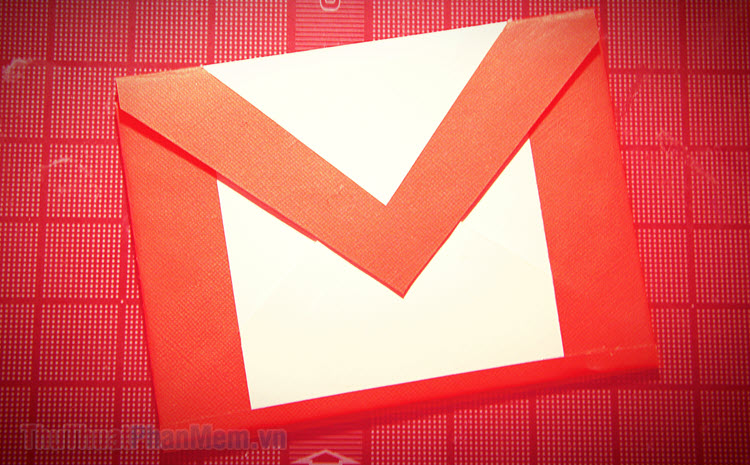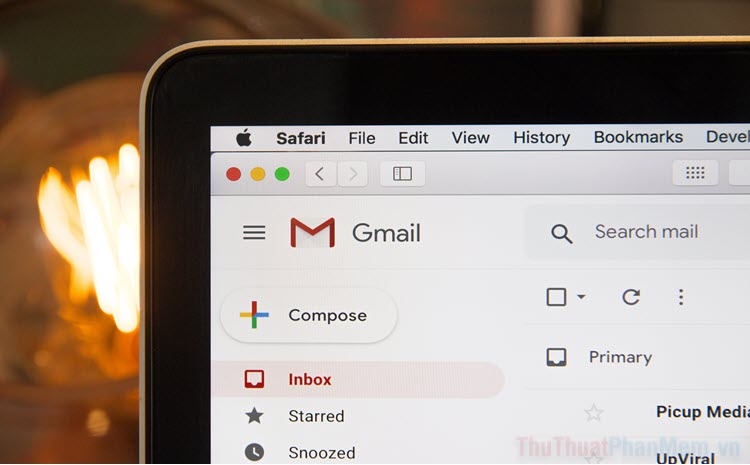Cách xóa hòm thư Gmail và không xóa tài khoản Google
Thông thường các bạn sẽ nghĩ rằng Gmail là một dịch vụ chung với tài khoản Google và khi hoá hòm thư Gmail cũng đồng nghĩa với việc xoá tải khoản Google. Thế nhưng đây là một nhận định hoàn toàn sai, hòm thư Gmail chỉ là một dịch vụ nhỏ trong Google và chúng ta có thể sử dụng hoặc không sử dụng dịch vụ này cũng không sao. Chúng không hề gây ảnh hưởng đến tài khoản Google chính của các bạn, trong bài viết này Thủ thuật phần mềm sẽ hướng dẫn các bạn cách xóa hòm thư Gmail và không xóa tài khoản Google.
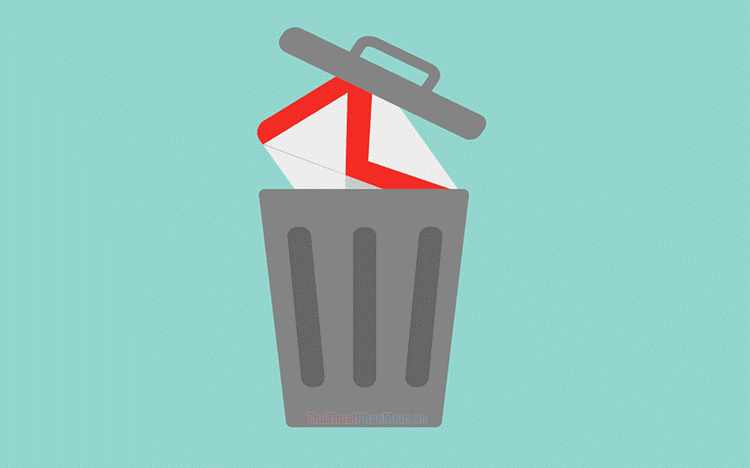
Mục lục nội dung
1. Sao lưu dữ liệu của hòm thư Gmail
Trước khi chúng ta làm bất kỳ một việc gì đó liên quan đến xoá hay chuyển đổi thì các bạn cần sao lưu dữ liệu trước phòng trường hợp gặp lỗi, cần tìm kiếm lại,…
Để sao lưu toàn bộ các thư trên Gmail các bạn tiến hành truy cập liên kết dưới đây:
Trang chủ sao lưu: https://takeout.google.com/
Bước 1: Các bạn tiến hành truy cập trang Web và tìm đến mục Mail để đánh dấu. Các bạn hãy chọn Bao gồm tất cả dữ liệu trong Mail để tránh việc bị xót.
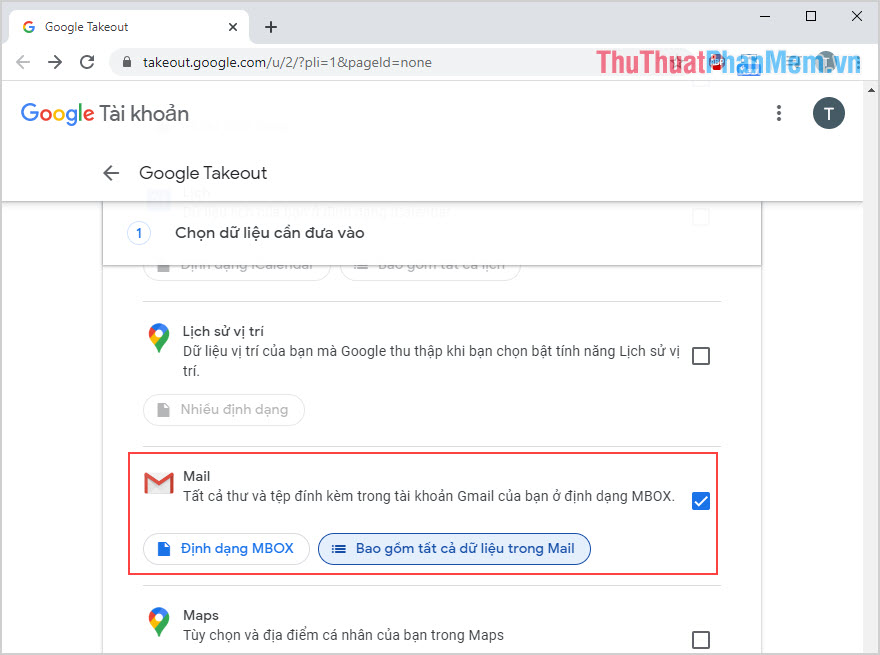
Bước 2: Sau đó, các bạn thiết lập thông tin cho tệp dữ liệu Mail để tải về máy tính. Cuối cùng, các bạn chọn Tạo tệp xuất để tải dữ liệu Gmail về máy tính.
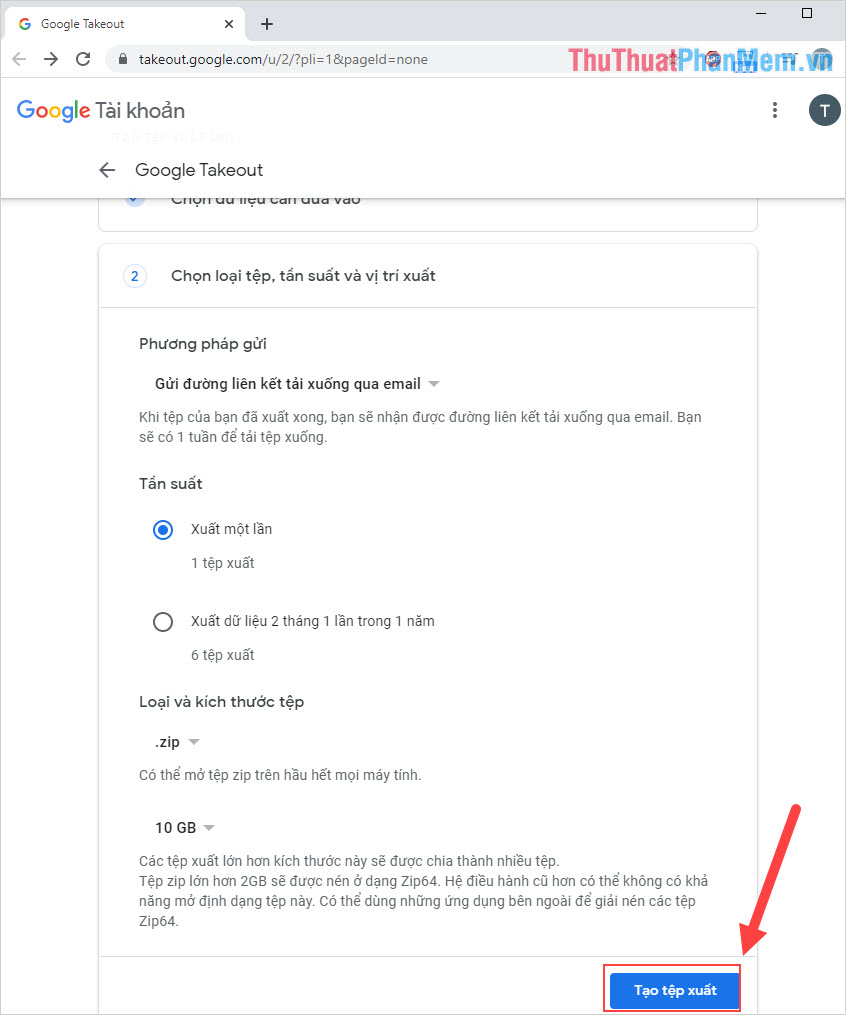
2. Xoá hòm thư Gmaill và giữ nguyên tài khoản Google
Sau khi các bạn sao lưu dữ liệu xong thì các bạn sẽ tiến hành xoá hòm thư Gmail của mình.
Trang chủ: https://myaccount.google.com/
Bước 1: Các bạn tiến hành truy cập trang chủ Google và chọn Quản lý dữ liệu và cài đặt cá nhân hoá.
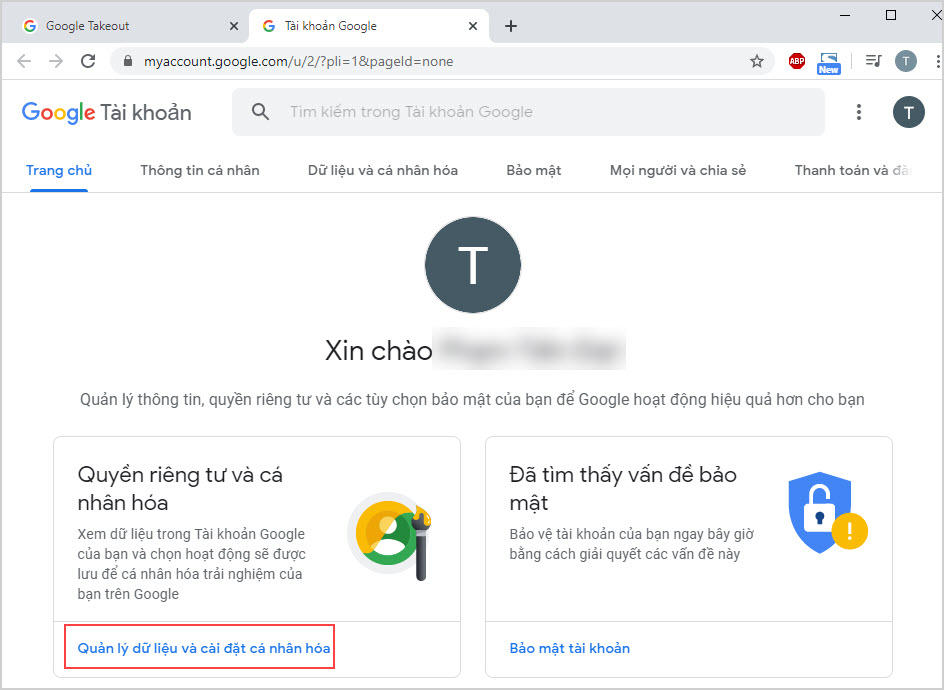
Bước 2: Sau đó, các bạn chọn Xoá dịch vụ hoặc xoá tải khoản của bạn.

Bước 3: Tiếp theo, các bạn chọn Xoá dịch vụ.
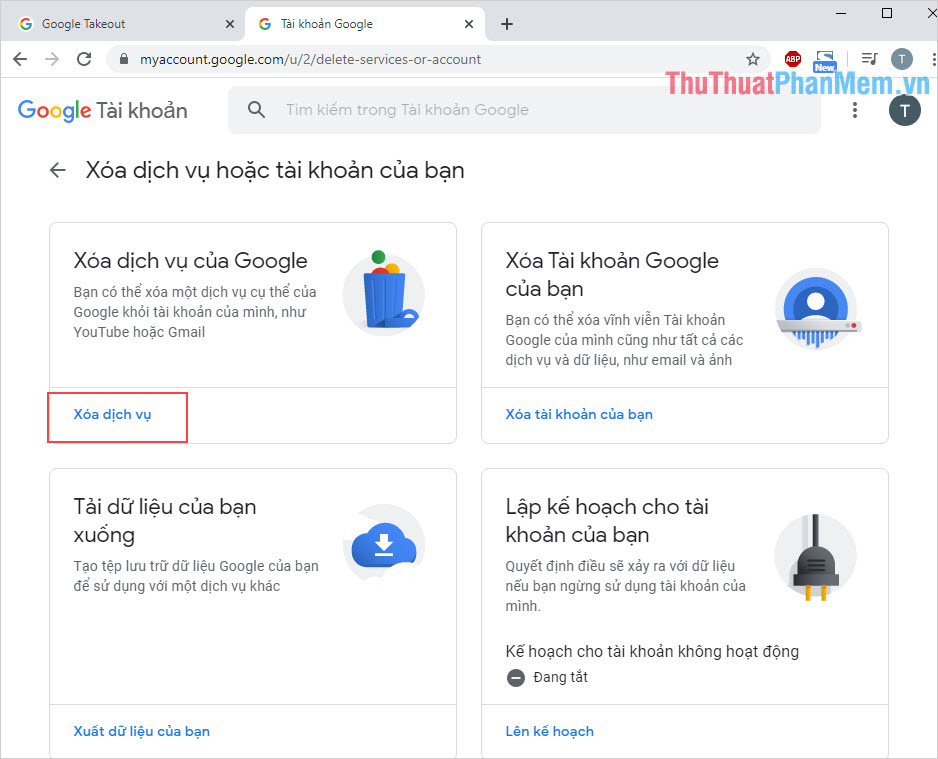
Bước 4: Cuối cùng, các bạn nhấn vào biểu tượng Thùng rác bên cạnh Gmail để xoá. Hệ thống sẽ yêu cầu các bạn nhập lại mật khẩu để xác nhận thay đổi nay trên tài khoản Google.
Lưu ý:
- Sau khi hòm thư Gmail được xoá thì chúng sẽ không thể nhận được Mail tử người khác.
- Toàn bộ các dữ liệu hòm thư trên Gmail sẽ được xoá hết (bao gồm cả việc nhận Mail tự động từ các nguồn khác).
- Các bạn không thể khôi phục được dữ liệu hòm thư Gmail sau khi xoá.
- Nếu các bạn truy cập Gmail và đăng nhập lại bằng tài khoản Google đã xoá dịch vụ Gmail thì hệ thống sẽ bắt các bạn thiết lập lại từ đầu và đó là một tài khoản Gmail trắng không hề có bất kỳ nội dung gì liên quan đến trước đây.
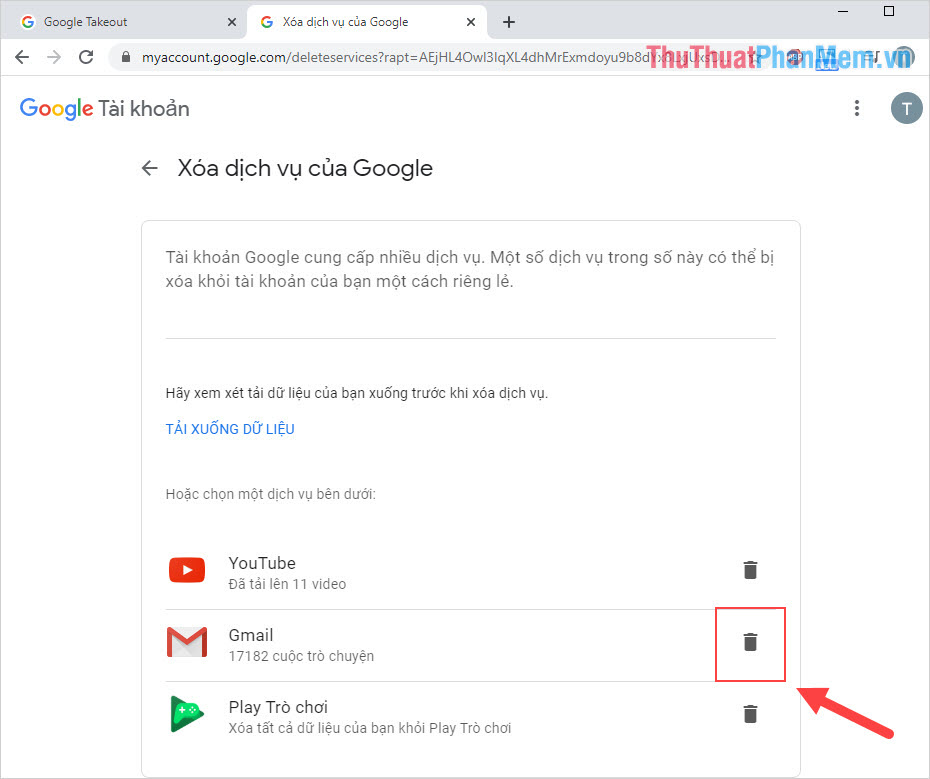
Trong bài viết này, Thủ thuật phần mềm đã hướng dẫn các bạn cách xóa hòm thư Gmail và không xóa tài khoản Google chuẩn nhất. Chúc các bạn thành công!